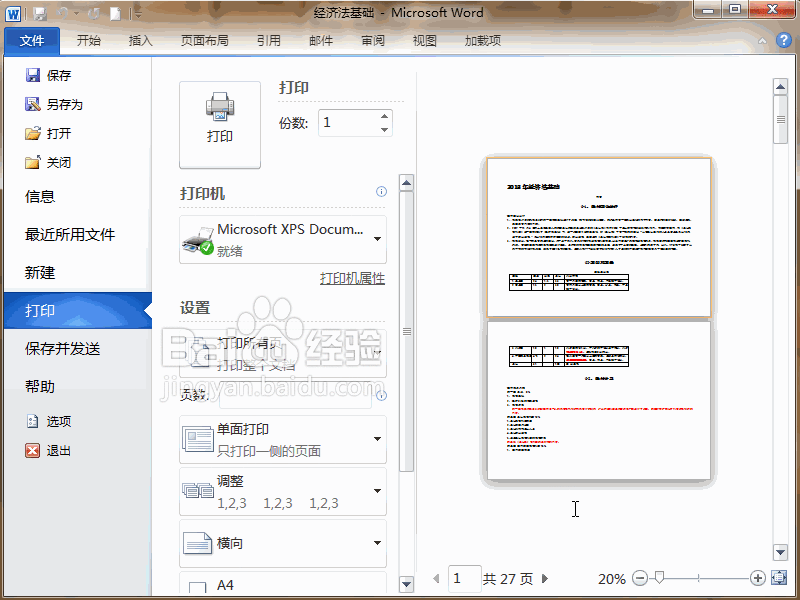1、首先,打开完成的Word2010文档,点击文件选项卡,在左侧导航菜单中点击打印。
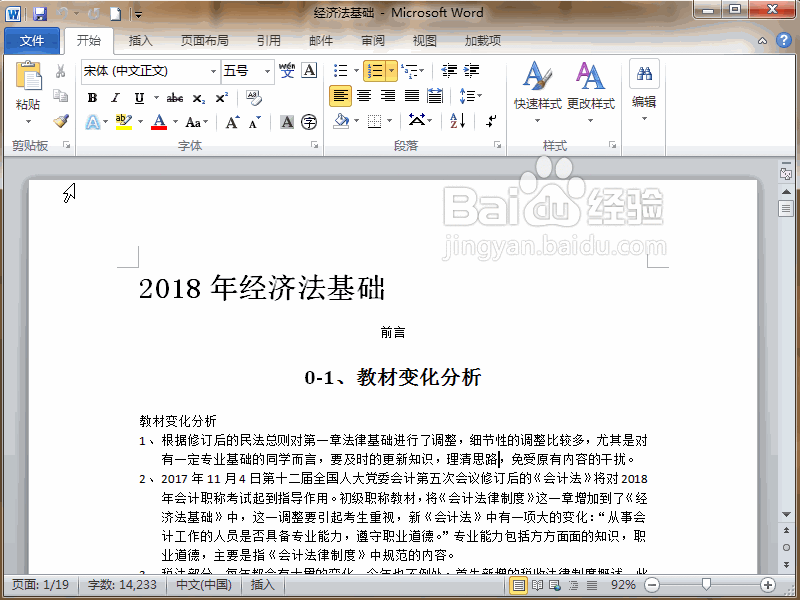
2、这时在右侧窗口中就出现了预览界面,这里便是后台视图了,点击右下角的减号缩小界面,缩小到20%的时候可以4页一起预览。
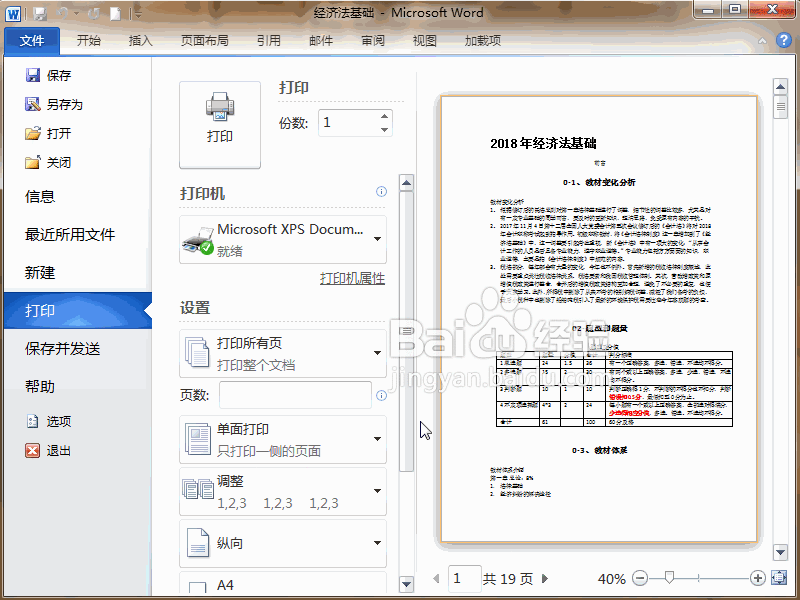
3、继续点击缩小按钮,缩小到10%的时候,可以一起预览9个页面内容。

4、在整个后台视图的中间选择纸张方向为横向,那么10%的预览界面可以显示10个页面内容。

5、点击右下角的+号放大按钮,放大到20%,横向方式就只能显示2个页面的内容。
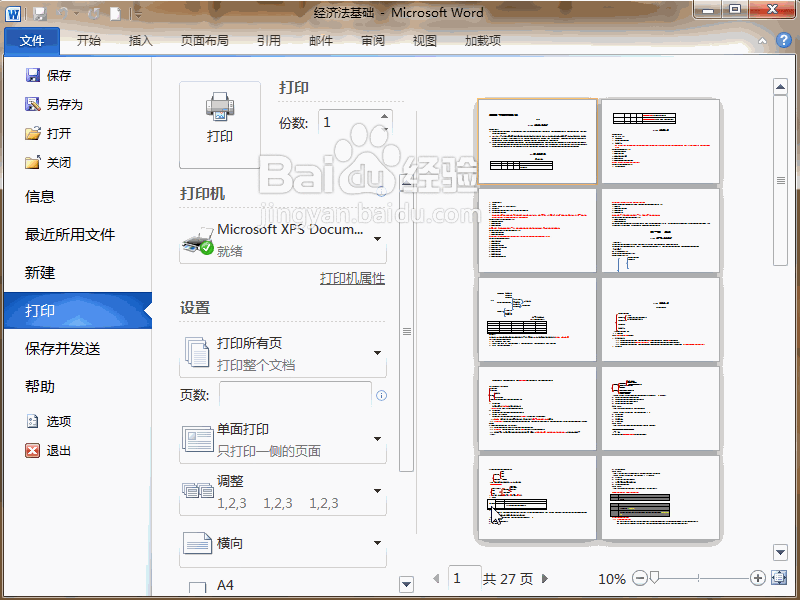
6、点击上一页下一页按钮可以在后台视图中分页预览每一页的内容,最后要打印时只需点击打印按钮就可以打印出来了。